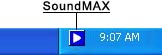[全般] タブ
|
|
特定のデバイス コントロールの表示/非表示を切り替えるには SoundMAX コントロール パネルに表示するデバイスを選択するには、以下の手順を実行します。 [設定] ボタンをクリックし、[全般] タブを選択します。オーディオ デバイスで使用できる録音および再生デバイスの一覧が表示されます。SoundMAX コントロール パネルに表示するコントロールのボックスをチェックします。 同じ方法で、SoundMAX コントロール パネルを小さい表示にすることもできます。
|
 |
|
SoundMAX コントロール パネルをタスクバーに配置する タスクバーのコントロール パネルのアイコンを使用すると、[スタート] メニューを使わずにコントロール パネルにアクセスすることができます。 [設定] ボタンをクリックし、[全般] タブを選択します。[SoundMAX をタスクバーに表示する] を選択し、[OK] をクリックします。 |
 |
|
ツールチップの表示 カーソルがコントロール上に移動したときに、そのコントロールについてのツールチップを表示します。 [設定] ボタンをクリックし、[全般] タブを選択します。[ツールチップを表示する] を選択し、[OK] をクリックします。 |
 |
|
フォーカスの四角形を表示する フォーカスの四角形は、現在選択されているパネル コントロールをわかりやすいように点線の四角形で囲むものです。パネル コントロールは、マウスを使用するか Tab キーを押して選択することができます。 [設定] ボタンをクリックし、[全般] タブを選択します。[フォーカスの四角形を表示する] を選択し、[OK] をクリックします。 |
 |
|
配色 このコントロールでは、コントロール パネルの配色を選択できます。高コントラストのオプションが含まれます。 [設定] ボタンをクリックし、[全般] タブを選択します。リストから配色を選択し、[OK] をクリックします。
|
 |
|
SoundMAX AudioESP システムが SoundMAX AudioESP をサポートしている場合には、AudioESP 設定は [全般] タブに表示されます。詳細は、ヘルプの「AudioESP」のセクションを参照してください。
|